Microsoft a enfin écouté les commentaires des organisateurs de réunions qui souhaitaient un moyen simple de désactiver la vidéo de tous les participants à une réunion. Dans un nouveau message sur le forum, l’entreprise a confirmé qu’elle permettra bientôt aux organisateurs d’empêcher rapidement les participants d’allumer leur caméra lorsqu’ils sont censés se concentrer sur la présentation.
“Nous sommes ravis d’annoncer que nous publierons bientôt la possibilité de désactiver toutes les vidéos des participants et la possibilité de désactiver une seule vidéo des participants”, a écrit Alex, ingénieur Microsoft Teams, dans un forum post repéré par nous.
Pour être clair, il y a deux nouvelles fonctionnalités. L’un vous permet de désactiver/activer la vidéo d’un seul participant et l’autre vous permet de désactiver/d’activer la vidéo de tous les participants. Ces nouvelles commandes de réunion sont particulièrement utiles lorsque les participants allument accidentellement leur caméra, ce qui n’est pas génial, surtout lorsque le flux vidéo de quelqu’un est distrayant.
Conformément à la feuille de route, les utilisateurs pourront désactiver le flux vidéo des personnes au sein des réunions Teams d’ici la fin du mois.
Microsoft a également confirmé que cette fonctionnalité sera disponible sur les plates-formes Windows, macOS et mobiles (iOS et Android).
Nouvelle expérience de présentation sous macOS et Windows
En juin, Microsoft prévoit également de introduire un nouvelle expérience de présentation qui permettra aux utilisateurs de présenter rapidement leur présentation PowerPoint sans télécharger manuellement les fichiers PPT.
Actuellement, les utilisateurs doivent partager l’intégralité de leur écran avec le public, qui comprend le bureau, la barre des tâches ou le dock. Après la prochaine mise à jour, qui est configurée pour activer l’intégration de PowerPoint Live, les utilisateurs peuvent partager directement leurs présentations sans avoir à partager leur écran avec le public.
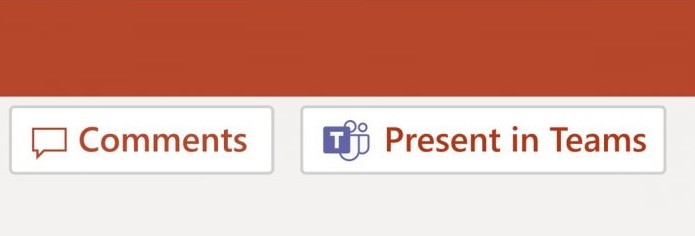
Vous pouvez utiliser PowerPoint Live en cliquant sur le bouton”Présenter en équipe”dans PowerPoint, qui enverra le fichier à la réunion active.
Les utilisateurs peuvent également ouvrir le menu Partager le contenu de Teams et commencer à partager les fichiers PowerPoint synchronisés avec le compte Microsoft.
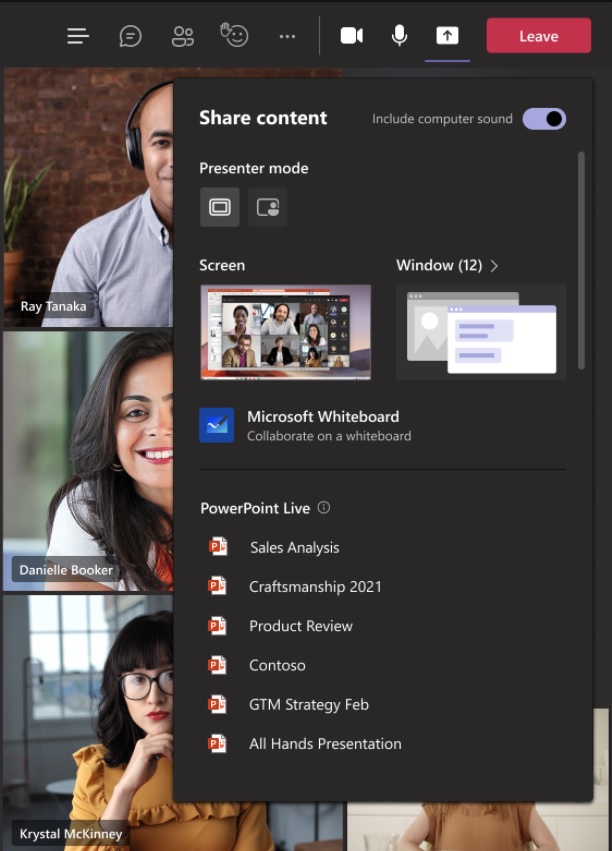
Comme vous pouvez le voir dans la capture d’écran ci-dessus, Teams aura une section PowerPoint Live dédiée.
De plus, Microsoft Teams permettra également aux présentateurs de basculer entre différentes vues et d’accéder à leurs diapositives ou notes en même temps. La fenêtre de chat serait visible sur le côté droit de l’application pour s’assurer que les présentateurs ne manquent aucune invite urgente.
PowerPoint Live sera disponible pour les utilisateurs de Microsoft Teams disposant d’un abonnement payant actif.

